기계 번역으로 제공되는 번역입니다. 제공된 번역과 원본 영어의 내용이 상충하는 경우에는 영어 버전이 우선합니다.
Amazon Connect의 연락 제어판(CCP) 및 에이전트 워크스페이스에 대한 에이전트 교육 안내서
- Agent workspace
-
에이전트 Workspace를 사용하면 단일 애플리케이션에서 모든 Amazon Connect 기능에 액세스할 수 있습니다. 다음을 할 수 있습니다.
-
Contact Control Panel(CCP)을 사용하여 고객 연락처와 소통하세요.
-
Customer Profiles에서 고객 정보를 확인합니다.
-
Cases에서 고객 사례를 만들고, 편집하고, 해결합니다.
-
Amazon Q in Connect를 사용하여 회사 지식 기반에서 필요한 정보를 얻을 수 있습니다.
에이전트 Workspace에 액세스하려면 다음 URL을 사용하세요.
-
https://
인스탄스 이름.my.connect.aws/agent-app-v2/
인스턴스 이름은 IT 부서 또는 비즈니스를 위해 Amazon Connect를 설정한 개인이 제공한 경우.다음 이미지는 CCP, Customer Profiles, Cases 및 Amazon Q in Connect가 있는 에이전트 Workspace를 보여줍니다.
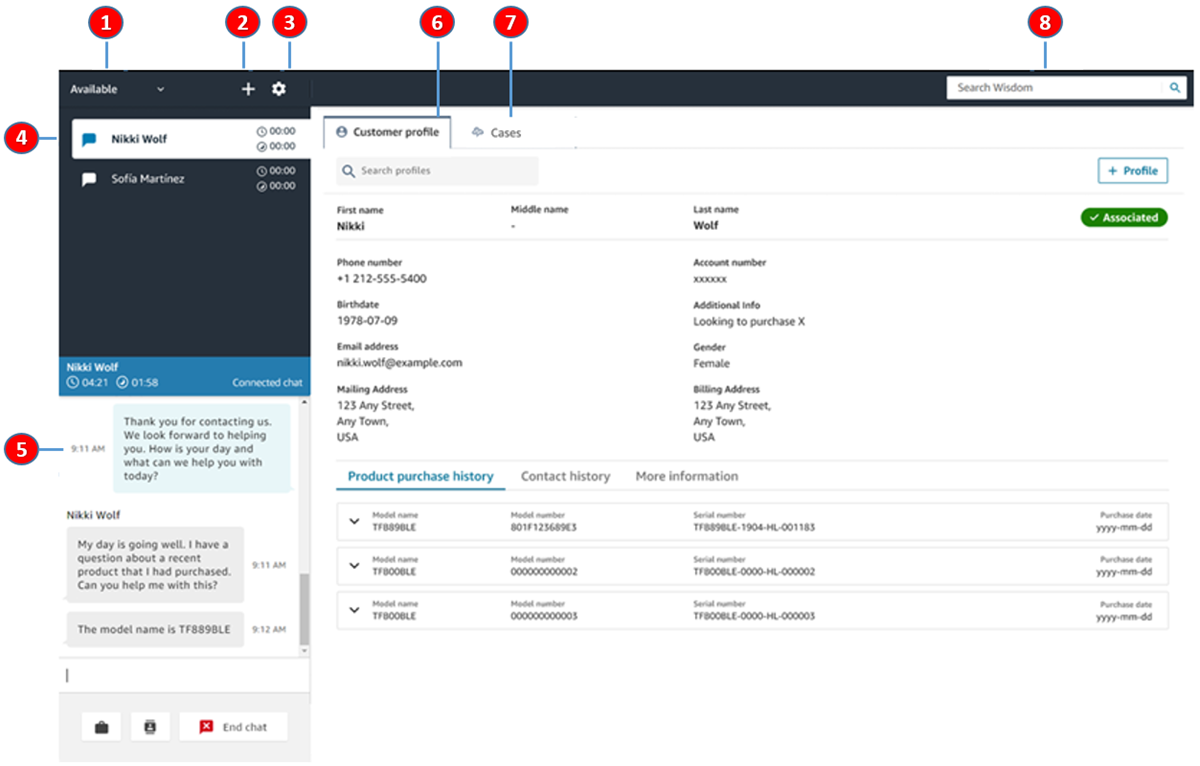
-
상태를 설정합니다.
-
숫자 패드, 빠른 연결, 태스크 생성에 액세스할 수 있습니다.
-
로그인 및 로그아웃 언어 기본 설정, 디바이스 설정(사용 설정된 경우) 및 휴대폰 유형을 설정합니다.
-
인바운드 전화, 채팅 및 태스크의 수신함
-
받은 편지함에서 초점이 맞춰진 고객 응대의 채널을 기반으로 적절한 콘텐츠가 여기에 표시됩니다. 예를 들어 채팅을 선택하면 채팅 인터페이스가 나타납니다.
-
받은 편지함에서 초점이 맞춰진 고객 응대의 고객 정보를 볼 수 있습니다.
-
사례를 검색하고 확인합니다.
-
고객 문제를 해결하기 위한 기술 문서를 검색합니다.
-
- CCP
-
Amazon Connect Contact Control Panel(CCP)을 사용하여 고객 연락처와 소통하세요. CCP에서 통화를 수신하고, 고객과 채팅하고, 고객 응대를 다른 에이전트에게 전송하고, 고객을 보류하고, 기타 주요 태스크를 수행합니다.
CCP를 시작하는 URL은 다음과 같습니다.
-
https://
인스탄스 이름.my.connect.aws/ccp-v2/
인스턴스 이름은 IT 부서 또는 비즈니스를 위해 Amazon Connect를 설정한 개인이 제공한 경우.대기업은 주로 CCP를 사용자 지정하는 쪽을 선택합니다. 예를 들어, 대기업은 CCP를 CRM과 통합하려고 할 수 있습니다. 하지만 이 섹션에서는 사용자 지정하기 전에 CCP가 작동하는 방법에 대해 설명합니다.
다음 이미지에서는 CCP를 보여줍니다.
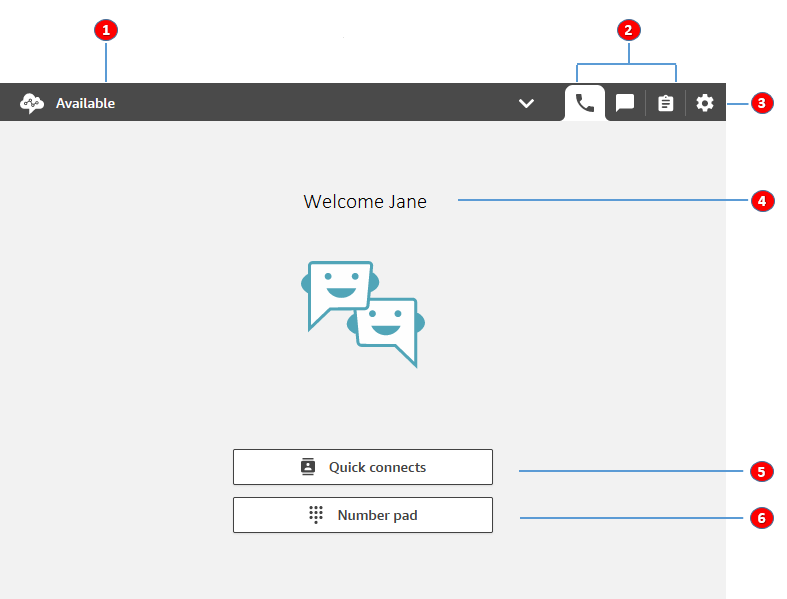
-
상태를 설정합니다.
-
에이전트 라우팅 프로필에 사용할 수 있는 채널
-
로그인 및 로그아웃 언어 기본 설정, 디바이스 설정(사용 설정된 경우) 및 휴대폰 유형을 설정합니다.
-
현재 로그인한 에이전트의 이름.
-
고객 응대를 전송할 사전 정의된 대상을 선택합니다. 또는 외부 번호로 전화합니다.
-
번호로 전화를 걸거나 IVR 메뉴에 숫자를 입력합니다.
-